
आईओएस 7 मेल अपने साथ स्पष्ट सौंदर्य परिवर्तन लाता है, लेकिन नए विकल्पों को भी शामिल करता है, जैसे कि हमारी पसंद के अनुसार इनबॉक्स को कॉन्फ़िगर करने की क्षमता। वे कैन फ़ोल्डर हटाएं, नए जोड़ें, केवल अपठित संदेशों के साथ एक फ़ोल्डर बनाएं... हम अपनी पसंद के हिसाब से इनबॉक्स को कैसे छोड़ते हैं, इसके बारे में सभी स्टेप बताएंगे कि हर उस चीज तक सीधी पहुंच हो, जो वास्तव में हमें रुचती है और जो नहीं है उसे छोड़कर।
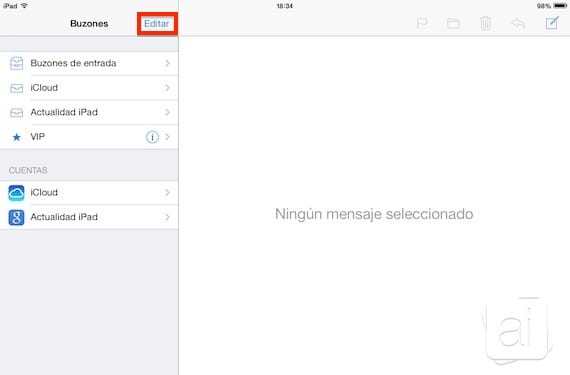
हमें पहुँचना चाहिए ईमेल आवेदन IOS के मूल में, मुख्य विंडो में "संपादित करें" बटन पर क्लिक करें कॉन्फ़िगरेशन विकल्प तक पहुँचें इनबॉक्स से
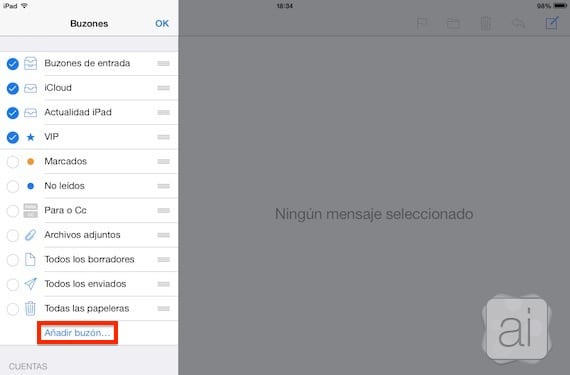
हम देखेंगे कि अधिक फ़ोल्डर दिखाई देते हैं। कुछ सक्रिय हैं, बाईं ओर एक नीले रंग के चिह्न द्वारा चिह्नित हैं, और अन्य बिना निशान के, निष्क्रिय हैं। हम इसे अपनी पसंद के अनुसार संशोधित कर सकते हैं। उदाहरण के लिए, मुझे लगता है कि यह एक बहुत उपयोगी है सीधे मुझे बिना पढ़े संदेश दिखाएं। यदि हम अपने खाते के किसी अन्य फ़ोल्डर को जोड़ना चाहते हैं जो सूची में नहीं है, तो «मेलबॉक्स जोड़ें» पर क्लिक करें।

फिर हम उस खाते का चयन करते हैं जिसे हम चाहते हैं, और उस फ़ोल्डर को चुनें जो हमें रुचिकर बनाता है। इसे बाईं ओर एक चिह्न के साथ चिह्नित किया जाएगा, और हम जितना चाहें उतना चुन सकते हैं।
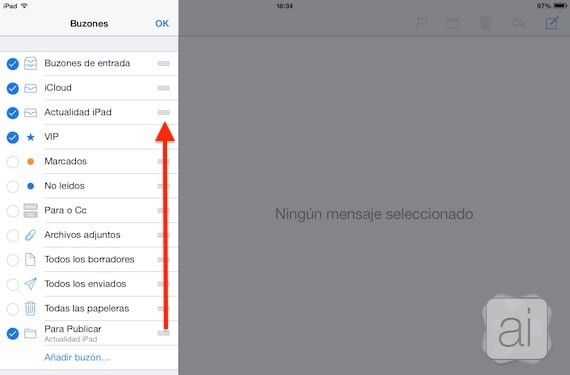
एक बार चयनित होने के बाद, हम स्वीकार करते हैं और हम फ़ोल्डर्स विंडो में लौट आएंगे। हम नए जोड़े गए फ़ोल्डर को स्थानांतरित कर सकते हैं उस स्थिति में जिसे हम चाहते हैं, दाईं ओर क्षैतिज रेखाओं पर दबाए और खिसकाएं। हम बाकी फ़ोल्डरों को भी स्थानांतरित कर सकते हैं।
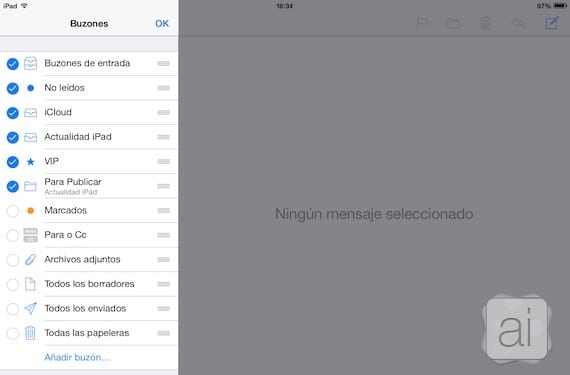
जब हमारे पास हमारी पसंद का इनबॉक्स कॉन्फ़िगर हो जाए, तो ओके पर क्लिक करें और हम मुख्य इनबॉक्स में लौट आएंगे।

हमारे पास पहले से ही हमारे व्यक्तिगत इनबॉक्स हैं, उन फ़ोल्डरों के शॉर्टकट के साथ जिनका हम सबसे अधिक उपयोग करते हैं। यह किसी भी खाते के साथ किया जा सकता है जिसे हमने मेल में जोड़ा है। क्या आप मेल से कोई और टिप्स जानते हैं? क्या आप अपनी किसी भी शंका का समाधान ढूंढ रहे हैं? हमसे संपर्क करने में संकोच न करें, हम आपकी मदद करने की कोशिश करेंगे।
अधिक जानकारी - मेल से थक गए? IPad पर मेल का प्रबंधन करने के लिए विकल्प: Outlook और Evomail के लिए Incredimail, Mail +।

प्रिय दोस्तों,
मैं नहीं जानता कि कैसे, लेकिन हर बार जब मैं अपने iPhone पर ऐप दर्ज करता हूं तो यह मुझे अपना आईक्लाउड खाता दिखाता है, बजाय मुझे मेलबॉक्स दृश्य दिखाने के, जो कि यह मूल रूप से मुझे दिखाया गया है। मुझे नहीं पता कि मैंने कुछ दिनों के लिए ऐसा करने के लिए क्या किया है।
मैं चाहूंगा कि आप मेल आइकन पर क्लिक करें, जो पहली चीज मुझे दिखाई देती है, वह मेरे सभी मेलबॉक्सेज का दृश्य है।
मैं जिस ऐप का जिक्र कर रहा हूं वह मेल है। क्षमा करें।
अपने iCloud खाते के साथ मेरा मतलब है कि iCloud ईमेल खाता, जिसका मैं भी आमतौर पर उपयोग नहीं करता हूं। और यह वह है जो तब प्रकट होता है जब मैं अपने आईफोन पर मेल ऐप चलाता हूं।
मेरे iPhone से सुप्रभात, मैंने कुछ मेल मूवमेंट किए, हर किसी के इनबॉक्स से इनबॉक्स में, जब इनबॉक्स को खोलना कोई मेल नहीं है